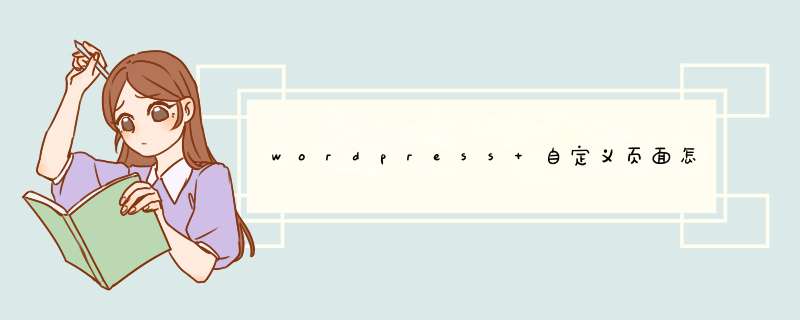
打开主题目录下的single.php,找到<?php the_content()?>代码所在的地方。
在<?php the_content()?>上面加上广告代码即可,示例:
<div style="padding:0px 10px">
AD
</div>
<?php the_content()?>
2.在Wordpress文章内容底部插入广告
方法类似于在文章顶部插入广告,不同的是广告代码要加在<?php the_content()?>下面,示例:
<?php the_content()>
<div style="padding:0px 10px">
AD
</div>
3.在Wordpress文章左侧或右侧插入广告(文章围绕广告,画中画,文章页广告)
方法类似于在文章顶部插入广告,实现的关键是用float控制图片或者文字广告浮动位置,示例:
<div style=”float:left(right)padding:0px 10px″>
AD
</div>
<?php the_content()?>
4.在WordPress文章任意位置插入广告
首先需要编写一段关于Google AdSense的短代码并加入到funtions.php文件里。下面是一个Google AdSense段代码的示例:
function do_adsense() {
$adsense = "你的AdSense代码"
return $adsense
}
add_shortcode('adsense', 'do_adsense')
完成上面的代码后,我们需要在wp-includes/js数据夹下的quicktags.js文件里加入一段代码。不过 *** 作顺序应该是,在quicktags.dev.js文件里加入代码:
edButtons[edButtons.length] =
new edButton('ed_adsense','adsense','[adsense]','','adsense'
)
然后将quicktags.dev.js更名为quicktags.js,替换原有的quicktags.js文件。(为防止意外情况发生,请事先备份这两个档)
保存并刷新后台的编辑接口,你就会看到新的编辑按钮了,当然你也可以稍微改动其中的代码来添加其它广告按钮。
以后,写文章时,想插入广告,就按一下这个广告按钮就轻松完成了。
登陆博客后台,“插件”--“安装插件”,搜索“Smart Ads”,安装、启用。英文界面,想要了解选项可以网搜,有很多翻译,这里就不展示了,默认就好,往下翻就可以看到贴代码的区域,如下图所示,第一个是在文章开始的顶部,标题的下面,第二个是在文章结尾的下方。第三个是自定义区域,标签仅限于在文章内使用。
如需要在文章中添加广告,可以在 Custom Ad 栏布置好广告代码,点击更新。在文章中直接使用标签[smartads]就可以了,如下图所示,在文章编辑区域,直接引用默认标签。
发布文章之后,就会看到相应的广告。
打开主题目录下的single.php,找到<?php the_content()?代码所在的地方。在<?php the_content()?上面加上广告代码即可,示例:<div style=padding:0px 10pxAD</div2.在Wordpress文章内容底部插入广告方法类似于在文章顶部插入广告,不同的是广告代码要加在<?php the_content()?下面,示例:<?php the_content()<div style=padding:0px 10pxAD</div3.在Wordpress文章左侧或右侧插入广告(文章围绕广告,画中画,文章页广告)方法类似于在文章顶部插入广告,实现的关键是用float控制图片或者文字广告浮动位置,示例:<div style=”float:left(right)padding:0px 10px″AD</div4.在WordPress文章任意位置插入广告首先需要编写一段关于Google AdSense的短代码并加入到funtions.php文件里。下面是一个Google AdSense段代码的示例:function do_adsense() {$adsense = 你的AdSense代码return $adsense}add_shortcode(‘adsense’, ‘do_adsense’)完成上面的代码后,我们需要在wp-includes/js数据夹下的quicktags.js文件里加入一段代码。不过 *** 作顺序应该是,在quicktags.dev.js文件里加入代码:edButtons[edButtons.length] =new edButton(‘ed_adsense’,'adsense’,’[adsense]‘,,’adsense’)然后将quicktags.dev.js更名为quicktags.js,替换原有的quicktags.js文件。(为防止意外情况发生,请事先备份这两个档)保存并刷新后台的编辑接口,你就会看到新的编辑按钮了,当然你也可以稍微改动其中的代码来添加其它广告按钮。以后,写文章时,想插入广告,就按一下这个广告按钮就轻松完成了。欢迎分享,转载请注明来源:内存溢出

 微信扫一扫
微信扫一扫
 支付宝扫一扫
支付宝扫一扫
评论列表(0条)